
이 소프트웨어는 일반적인 컴퓨터 오류를 복구하고 파일 손실, 맬웨어, 하드웨어 오류로부터 사용자를 보호하고 최대 성능을 위해 PC를 최적화합니다. 3 가지 간단한 단계로 PC 문제를 해결하고 바이러스를 제거하십시오.
- Restoro PC 수리 도구 다운로드 특허 기술 (특허 가능 여기).
- 딸깍 하는 소리 스캔 시작 PC 문제를 일으킬 수있는 Windows 문제를 찾습니다.
- 딸깍 하는 소리 모두 고쳐주세요 컴퓨터의 보안 및 성능에 영향을 미치는 문제 해결
- Restoro는 0 이번 달 독자.
출시 이후 가장 큰 Windows 10 업데이트, Windows 1511 년 11 월 업데이트 오늘 출시되었으며 첫 번째 문제는 이미 여기에 있습니다. 많은 사용자가 직면 한 문제 중 하나는 Windows 11 월 업데이트 설치 문제입니다. 그러나 Windows 11 월 업데이트 설치 문제를 해결하기 위해 시도 할 수있는 몇 가지 방법이 있습니다.
Windows 10 11 월 업데이트를 설치하는 동안 중단되는 경우 수행 할 작업
해결 방법 1 – 모든 SD 카드 및 기타 주변 장치 제거
Microsoft 포럼의 보고서에 따르면 대부분의 사용자에게 도움이 된 솔루션은 컴퓨터에서 모든 SD 카드를 제거한 다음 Windows 10을 다시 업데이트하는 것입니다. 따라서 컴퓨터에 SD 카드가 연결되어있는 경우 Windows 11 월 업데이트를 설치하는 동안 제거하고 설치를 계속할 수 있습니다. SD 카드를 제거하는 것 외에도 다른 주변 장치도 제거 할 수 있습니다.
해결 방법 2 – 일부 디스크 공간 정리
이미 말씀 드렸듯이 Windows 11 월 1511 업데이트는 지금까지 Windows 10에서 가장 큰 업데이트이므로 많은 디스크 공간도 차지합니다. 3GB의 하드 디스크 공간이 필요하므로 하드 디스크에 충분한 공간이 있는지 확인하고 불필요한 공간을 정리해야합니다. 하드 디스크에서 불필요한 공간을 정리하려면 다음을 수행하십시오.
- 이 PC를 열고 디스크 드라이브 C를 마우스 오른쪽 버튼으로 클릭합니다.
- 속성으로 이동
- 디스크 정리 열기
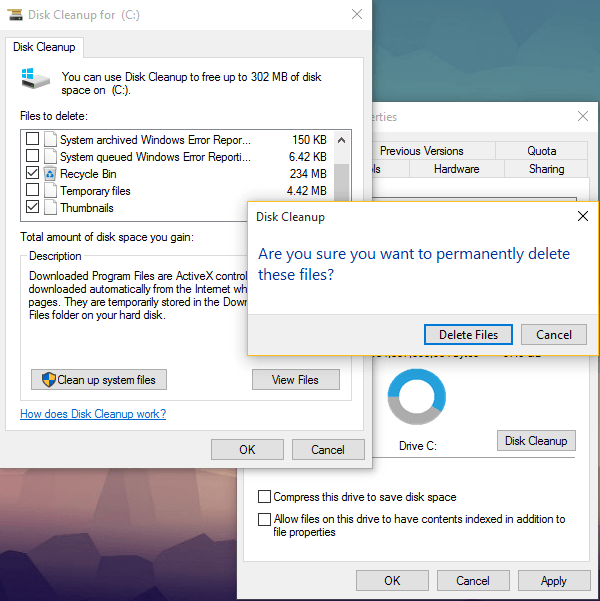
- 삭제할 파일 목록을 확인하고 OK를 누릅니다.
해결 방법 3 – Windows 업데이트 재설정
SD 카드를 제거하고 디스크 공간을 정리해도 작동하지 않으면 Windows 업데이트 기능에 문제가있을 수 있습니다. 다양한 요인으로 인해 Windows 업데이트 작업이 중단 될 수 있으며 모두 시도 할 시간과 인내심이 없을 수 있으므로 Windows 업데이트 재설정 도구를 실행하는 것이 좋습니다. 이 도구는 Windows 업데이트를 완전히 재설정하므로 문제없이 Windows 11 월 업데이트를 다운로드 할 수 있습니다. 이전에이 도구에 대해 이미 작성 했으므로이 문서에서 자세한 정보와 다운로드 링크를 확인하십시오.
Windows 10 11 월 업데이트는 시스템에 정말 중요하며 모든 사람에게 정말 효과가 있습니다. 이 기사가 업데이트 다운로드 문제를 해결하는 데 도움이 되었기를 바랍니다. 그리고 의견을 통해 Windows 10 11 월 업데이트를 다운로드 한 경험은 어떻습니까?
 여전히 문제가 있습니까?이 도구로 문제를 해결하세요.
여전히 문제가 있습니까?이 도구로 문제를 해결하세요.
- 이 PC 수리 도구 다운로드 TrustPilot.com에서 우수 등급 (이 페이지에서 다운로드가 시작됩니다).
- 딸깍 하는 소리 스캔 시작 PC 문제를 일으킬 수있는 Windows 문제를 찾습니다.
- 딸깍 하는 소리 모두 고쳐주세요 특허 기술 문제를 해결하는 방법 (독자 전용 할인).
Restoro는 0 이번 달 독자.


